Depois de utilizar o Visio para criar um organograma (organograma), existem várias formas de reorganizar as formas. Por exemplo, poderá querer espaçar as formas mais distantes, ocultar formas subordinadas ou alterar o esquema das formas.
Alterar o esquema das formas
Pode utilizar o comando Dispor Subordinados para escolher o esquema para cada estrutura de relatórios. Por exemplo, poderá querer que o executivo apareça na parte superior, que os gestores estejam alinhados horizontalmente abaixo e que as posições subordinadas sejam alinhadas verticalmente abaixo dos gestores, como na figura seguinte.
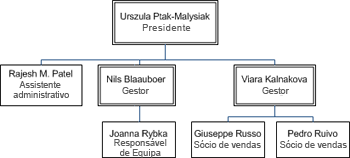
-
Abra o organograma que tem as formas que pretende dispor.
-
Clique com o botão direito do rato numa forma e selecione Subordinados > Dispor Subordinados.
-
Clique em qualquer uma das opções de esquema e clique em OK.
Mostrar ou ocultar subordinados
-
Clique na forma superior das formas que pretende mostrar ou ocultar.
-
No separador Organograma , no grupo Dispor , clique em Mostrar/Ocultar Subordinados.
Todos os subordinados e quaisquer formas sob os mesmos são mostrados ou ocultos.
Alterar o espaçamento entre formas
Pode aproximar as formas ou espalhá-las.
-
No separador Organograma , clique nos ícones + ou - junto a Espaçamento para aumentar ou reduzir o espaçamento.
-
Para especificar valores de espaçamento personalizados, clique no separador Organograma e, no grupo Dispor , clique no Iniciador de Caixa de Diálogo. Na caixa de diálogo Espaçamento , clique em Personalizado e, em seguida, clique em Valores para especificar o espaçamento com mais precisão.
Esquematizar as formas automaticamente
Se pretender que o Visio escolha o melhor esquema para as suas formas, clique no comando Reescritar .
Nota: O comando Reescritar mantém todas as opções de esquema que aplicou (como Esquema Vertical) e, em seguida, cria a melhor disposição possível sem alterar essas definições.
-
Abra a página com o organograma que pretende esquematização.
-
No separador Organograma , clique em Reescritar.










